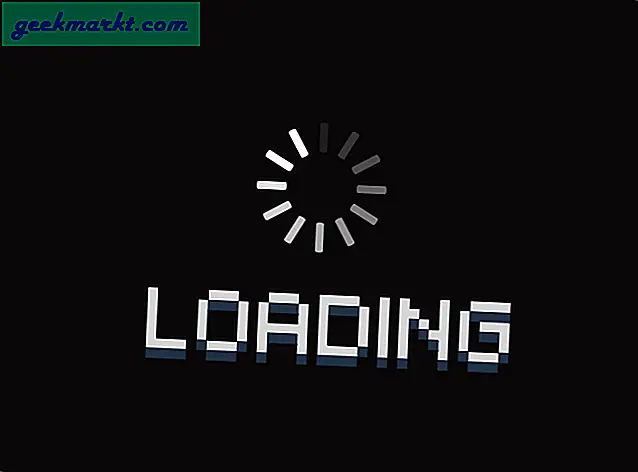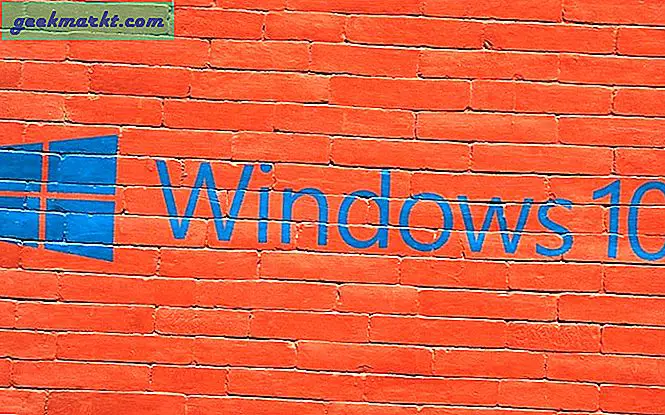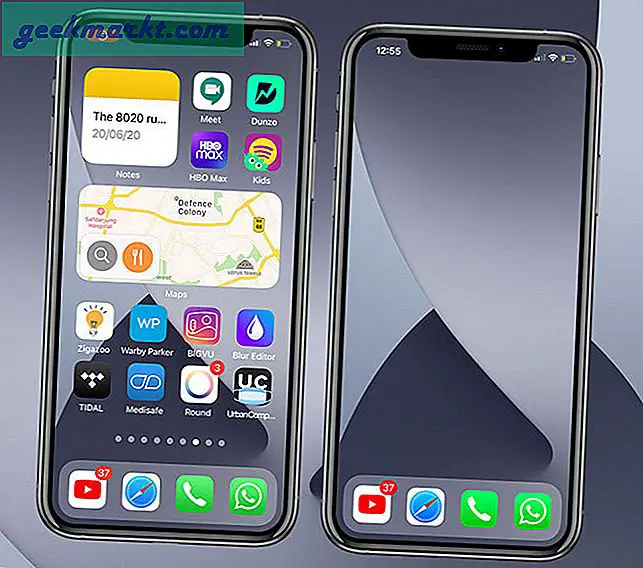Google Formulir adalah bagian dari aplikasi Google Suite dan tersedia gratis untuk semua pengguna Drive. Itu menjadi hit instan karena pendekatannya yang ramah pengguna dan antarmuka yang mudah digunakan. Meskipun banyak pengguna percaya Formulir adalah aplikasi pembuat formulir sederhana, ada banyak fitur lanjutan yang tersembunyi jauh di bawah permukaan. Saya telah mengumpulkan daftar dari beberapa tip dan trik Google Forms terbaik untuk pengguna Google Drive dan Forms pro. Jangan salah, SurveyMonkey dan JotForm masih unggul dalam game, tetapi peretasan ini akan membuat Anda menyadari bahwa mungkin, Anda sebenarnya tidak membutuhkannya.
Mari kita mulai.
Baca juga: 9 Pengaya Google Formulir Terbaik untuk Meningkatkan Produktivitas
Kiat dan Trik Google Formulir
1. Tetapkan Satu Orang, Satu Batas Respons
Bergantung pada tujuan dan maksud formulir yang telah Anda buat, Anda mungkin ingin membatasi satu orang untuk satu tanggapan saja. Jika tidak, siapa pun dapat kembali dan memilih serta mengirimkan beberapa tanggapan yang mengarah ke kumpulan data miring. Membuat pengguna Anda harus masuk menggunakan akun Google mereka sebelum menanggapi akan membantu Google melacak berapa kali mereka menanggapi.

Buat Formulir Google dan di bawah Pengaturan, pilih Batasi hingga 1 tanggapan. Menyimpan.
2. Kumpulkan ID Email Responden
Mereka mengatakan 'uang ada dalam daftar' dan untuk semua alasan yang benar. Setelah Anda memiliki ID email responden, Anda dapat mengirimi mereka lebih banyak email dengan penawaran backend. Sekarang, Anda dapat melakukannya secara gratis menggunakan Google Formulir. Buat formulir dan klik Pengaturan.

Di bawah tab Umum, Anda akan melihat opsi Kumpulkan alamat email. Centang opsi itu dan Anda akan ditanya apakah Anda ingin responden menerima tanda terima dan apakah itu dikirim secara default atau hanya jika diminta.
3. Edit Setelah Mengirimkan Tanggapan
Itu terjadi pada kita semua. Kami mengirimkan tanggapan yang salah atau memilih opsi yang salah dan segera mengirimkannya, hanya untuk menyadari kesalahan kami nanti. Buka Pengaturan lagi dan di bawah tab Umum, gulir ke bagian bawah halaman untuk memilih Edit setelah opsi kirim.

Perhatikan bahwa pengguna tidak perlu masuk ke akun Google mereka untuk mengedit tanggapan atau jawaban mereka.
4. Buat Bagian dan Halaman
Membuat satu formulir panjang bisa menjadi ide yang buruk. Pertimbangkan untuk memecahnya menjadi beberapa halaman dan bagian. Itu akan memungkinkan Anda untuk memisahkan formulir menjadi beberapa bagian berdasarkan kategori pertanyaan dan memberi pengguna jeda.

Cukup klik pada dua ikon kotak vertikal di bagian bawah layar untuk memasukkan bagian di Google Formulir. Anda kemudian dapat memindahkan pertanyaan di antara bagian-bagian ini atau menambahkan pertanyaan baru saat Anda mau. Anda juga dapat menambahkan header dan deskripsi ke bagian yang baru dibuat ini.
5. iFrame untuk Digunakan sebagai Formulir Kontak Di Mana Saja
Memperhatikan bagaimana sebagian besar situs memiliki halaman hubungi kami dengan formulir untuk mengumpulkan detail seperti nama, ID email, dan tanggapan. Anda dapat dengan mudah membuat formulir yang kuat di Google Formulir dan menempelkannya di mana pun Anda ingin menggunakan iFrame. Klik pada tombol Send di bagian atas untuk memulai.

Klik pada ikon kode (dua tanda kurung panah dekat) untuk menemukan kode iFrame. Anda dapat mengubah ukuran formulir di sini dengan mengubah lebar dan tinggi di bagian bawah layar.

Setelah selesai, klik tombol Salin untuk menyalin kode formulir.
Baca juga: Cara Menambahkan Formulir Google di Halaman Facebook (Video)
6. Terima Pemberitahuan Email untuk Setiap Tanggapan
Jangan coba ini jika Anda mengharapkan banyak tanggapan. Itu akan membanjiri kotak masuk Anda tetapi jika Anda menginginkannya, silakan. Klik pada tab Respon dan pilih menu tiga titik yang bertuliskan More.

Klik Dapatkan pemberitahuan email untuk opsi tanggapan baru di sana dan Anda selesai.
7. Menilai Siswa Secara Otomatis
Ini untuk para guru, karena siapa saya di mana saya berada. Sebagian besar dari Anda sudah menggunakan Google Formulir untuk mengumpulkan jawaban dan yang lainnya. Beberapa dari Anda mungkin tidak tahu bahwa Anda tidak perlu menilai siswa lagi. Google Formulir akan melakukannya secara otomatis.
Ada templat bernama Kuis Kosong di bagian templat di bawah Pendidikan yang akan membuat pekerjaan Anda lebih mudah.

Anda dapat membuat pertanyaan dengan jawaban di sini dan salah satunya adalah jawaban yang benar. Masukkan tanda atau poin yang menjawab dengan benar akan memberi mereka. Setelah kuis selesai, siswa akan melihat opsi untuk Lihat Skor.

Jika kuis tidak berfungsi sebagaimana mestinya, pastikan bahwa opsi Tanda rilis diaktifkan di bawah Pengaturan di tab Kuis. Dengan begitu, mereka dapat memeriksa sendiri dan mengoreksi kesalahan mereka sendiri, menghemat banyak waktu Anda.
8. Menambahkan Logika Kondisional
Logika Bersyarat akan membantu Anda membuat formulir kompleks yang akan mengubah pertanyaan masa depan berdasarkan jawaban. Misalnya, apakah Anda laki-laki atau perempuan? Bergantung pada jawabannya, Anda dapat mengarahkan responden ke serangkaian pertanyaan lebih lanjut.

Klik ikon menu tiga titik di sebelah pertanyaan dan pilih Ke bagian berdasarkan jawabannya. Ini adalah bagaimana Anda bisa mulai menambahkan logika bersyarat ke Google Formulir.
9. Menambahkan Skrip Kompleks
Jika Anda seorang pembuat kode dan tahu cara menulis skrip atau menemukannya di web dan ingin menggunakannya, ada caranya. Google Formulir tidak mendukung skrip secara langsung tetapi menawarkan opsi.

Klik pada ikon menu formulir di kanan atas dan pilih Editor skrip. Anda akan melihat area kosong untuk memasukkan kode. Pergi, lakukan pekerjaanmu.
Kiat dan Trik Google Formulir
Ini adalah beberapa tip dan trik Google Formulir terbaik untuk pengguna pro. Saya sarankan Anda membuat formulir demo untuk mencoba semua yang saya sebutkan di sini sehingga ketika Anda mengerjakan hal yang nyata, Anda tidak mengacaukannya. Itu bisa memalukan, terutama bila ada kolaborator lain di formulir dan Anda bekerja sama di satu formulir. Latihan sendiri yang lebih baik. Jika Anda memiliki tip atau trik lanjutan untuk Google Form, lakukan dengan kami di komentar di bawah. Kami ingin mendengar lebih banyak dari Anda.